Trong kỷ nguyên số, việc chụp ảnh trở nên dễ dàng hơn bao giờ hết, nhưng đồng thời, thách thức quản lý hàng ngàn bức ảnh trên máy tính cũng gia tăng. Một thư viện ảnh lộn xộn không chỉ làm mất thời gian tìm kiếm mà còn cản trở quá trình chỉnh sửa và sáng tạo. May mắn thay, Adobe Bridge nổi lên như một giải pháp tối ưu, giúp bạn sắp xếp, phân loại và quản lý hình ảnh một cách hiệu quả đến bất ngờ. Với khả năng lọc mạnh mẽ, tích hợp liền mạch với các ứng dụng Adobe khác và giao diện thân thiện, Adobe Bridge thực sự là công cụ quản lý tài sản kỹ thuật số (DAM) hàng đầu dành cho các nhiếp ảnh gia và người dùng sáng tạo. Bài viết này sẽ chia sẻ chi tiết cách bạn có thể tận dụng tối đa Adobe Bridge để xây dựng một quy trình quản lý ảnh chuyên nghiệp, tối ưu hóa công việc và nâng cao trải nghiệm nhiếp ảnh của mình.
Tại sao Adobe Bridge là lựa chọn hàng đầu để sắp xếp và quản lý hình ảnh?
Mặc dù có nhiều ứng dụng quản lý ảnh khác trên thị trường, Adobe Bridge vẫn là công cụ được ưu tiên bởi khả năng vượt trội và những lợi ích thiết thực mà nó mang lại cho người dùng.
Quản lý và xóa file trên thẻ nhớ SD hiệu quả hơn
Việc tổ chức dữ liệu trên thẻ nhớ SD của máy ảnh cũng quan trọng không kém so với trên máy tính. Xóa ảnh trực tiếp trên máy ảnh thường rất chậm và thiếu linh hoạt, đặc biệt khi bạn cần loại bỏ nhiều tệp cùng lúc. Adobe Bridge cung cấp một giải pháp đơn giản và nhanh chóng để quản lý các file trên thẻ SD. Chỉ cần kết nối thẻ nhớ, bạn có thể dễ dàng duyệt qua các hình ảnh, chọn những bức không ưng ý và xóa chúng chỉ bằng một phím bấm. Thậm chí, việc chọn và xóa hàng loạt ảnh cũng trở nên vô cùng tiện lợi, giúp bạn giải phóng dung lượng thẻ nhớ một cách hiệu quả.
Tích hợp liền mạch với hệ sinh thái Adobe
Dù bạn có thể sử dụng Adobe Bridge độc lập mà không cần đến Photoshop hay Lightroom, công cụ này vẫn phát huy tối đa sức mạnh khi kết hợp với các ứng dụng khác trong bộ Creative Cloud. Sự tích hợp này tạo nên một quy trình làm việc không gián đoạn. Ví dụ, bạn chỉ cần nhấp đúp vào bất kỳ hình ảnh nào trong Bridge, nó sẽ tự động mở trong Photoshop hoặc Lightroom để bạn bắt đầu chỉnh sửa.
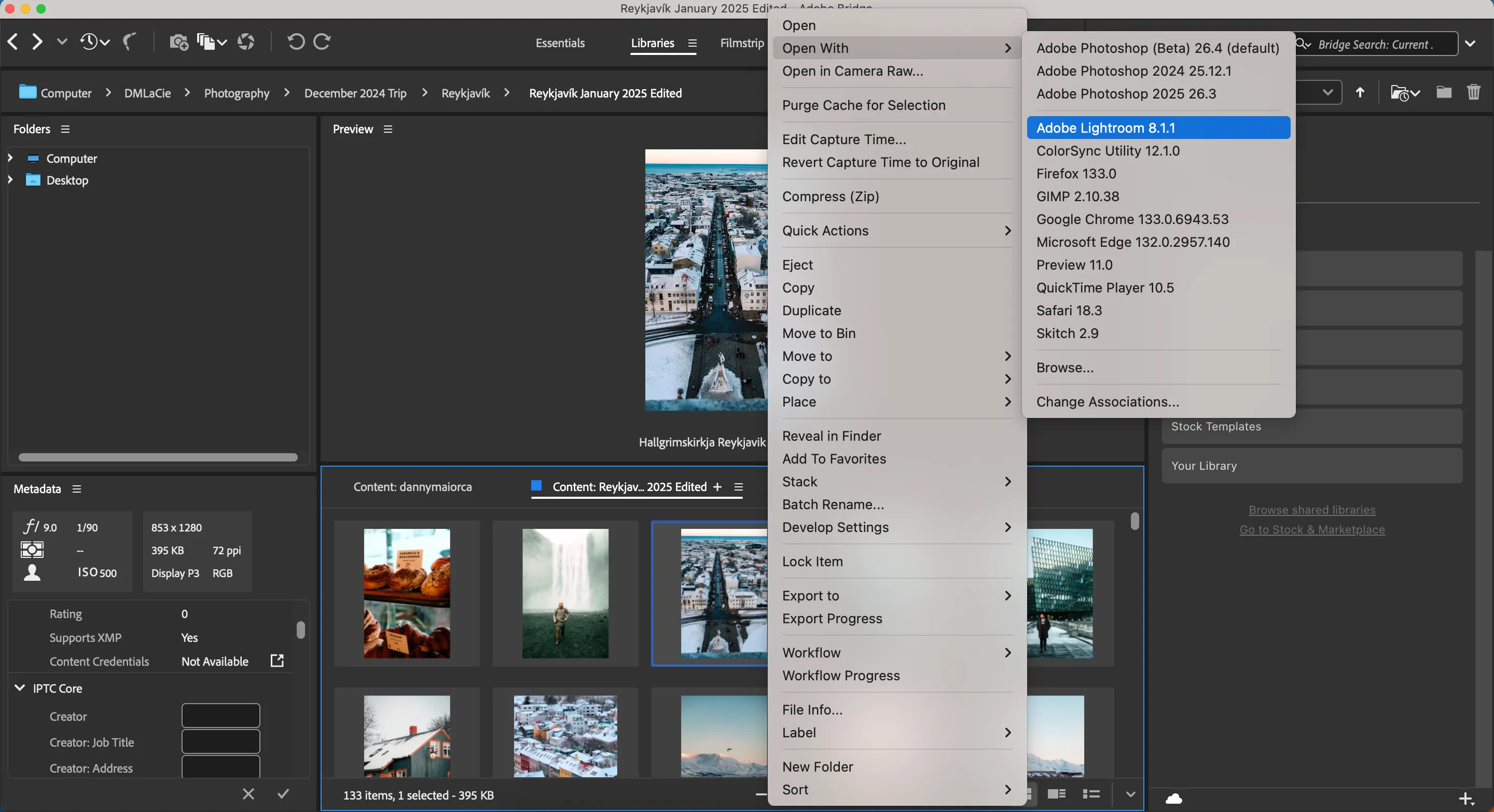 Mở ảnh trực tiếp từ Adobe Bridge sang Photoshop, Lightroom hoặc Camera Raw để chỉnh sửa.
Mở ảnh trực tiếp từ Adobe Bridge sang Photoshop, Lightroom hoặc Camera Raw để chỉnh sửa.
Adobe Bridge cũng có tính năng cho phép bạn mở hình ảnh trực tiếp trong Camera Raw, nơi bạn có thể thực hiện các điều chỉnh cơ bản về màu sắc, độ phơi sáng trước khi chuyển sang các bước chỉnh sửa phức tạp hơn. Sự linh hoạt này giúp tiết kiệm đáng kể thời gian và công sức trong quy trình hậu kỳ.
Giao diện trực quan, dễ điều hướng và tùy biến
Ngay cả khi có một ứng dụng khác sở hữu tất cả các tính năng tương tự Adobe Bridge, rất ít công cụ có thể sánh được với Bridge về sự dễ dàng trong điều hướng. Nhiều phần mềm tổ chức ảnh thường có giao diện phức tạp, gây cảm giác lộn xộn và khó sử dụng.
Ngược lại, Adobe Bridge được thiết kế với sự gọn gàng và tinh tế. Cho dù bạn phải xử lý hàng trăm hay hàng nghìn bức ảnh, ứng dụng này luôn hoạt động mượt mà và hiếm khi gặp tình trạng treo máy. Bridge còn cho phép bạn tùy chỉnh cách hiển thị mọi thứ, chẳng hạn như thay đổi kích thước hình thu nhỏ (thumbnails) để phù hợp với sở thích và nhu cầu làm việc của mình.
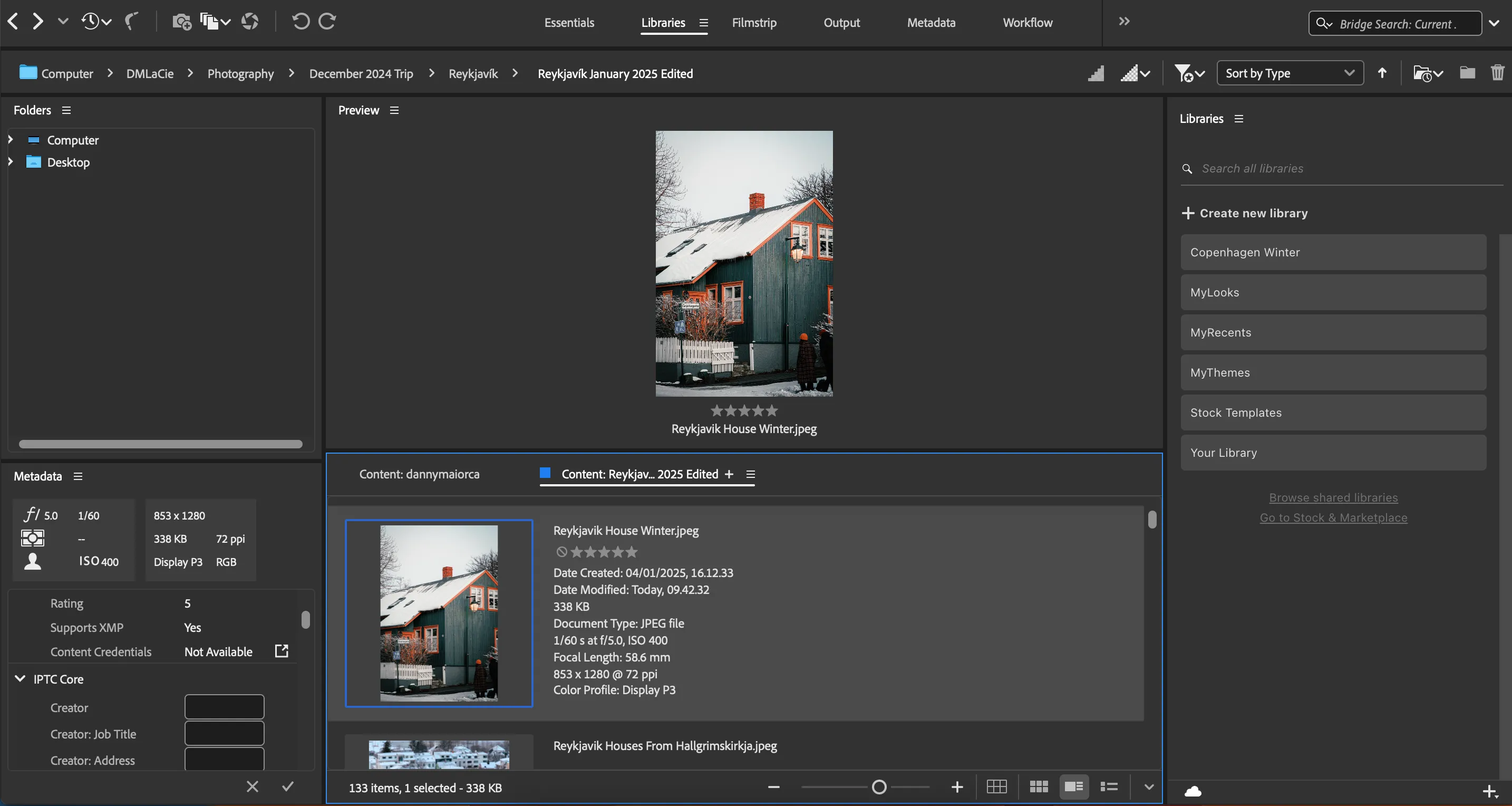 Tùy chỉnh kích thước hình thu nhỏ (thumbnails) trong Adobe Bridge giúp xem và quản lý ảnh dễ dàng.
Tùy chỉnh kích thước hình thu nhỏ (thumbnails) trong Adobe Bridge giúp xem và quản lý ảnh dễ dàng.
Mặc dù có thể có một chút thời gian để làm quen ban đầu, đường cong học tập của Bridge là rất nhỏ so với các ứng dụng khác, giúp người dùng nhanh chóng làm chủ công cụ này.
Sức mạnh của quy trình làm việc (workflow) tùy chỉnh
Tạo các quy trình làm việc tùy chỉnh là một “bí quyết” để tổ chức hình ảnh hiệu quả hơn trong Adobe Bridge. Ứng dụng này cho phép bạn xây dựng các chuỗi thao tác tự động, bao gồm đổi tên hàng loạt (batch renaming), thay đổi định dạng hình ảnh, điều chỉnh kích thước (resizing) và áp dụng siêu dữ liệu (metadata).
Bạn không nhất thiết phải sử dụng tất cả các tính năng này mỗi lần, nhưng chúng cực kỳ hữu ích khi bạn có một số lượng lớn ảnh cùng loại. Ví dụ, nếu bạn vừa đi du lịch, bạn có thể thiết lập để tự động thêm thông tin vùng miền vào metadata của tất cả ảnh trong chuyến đi đó.
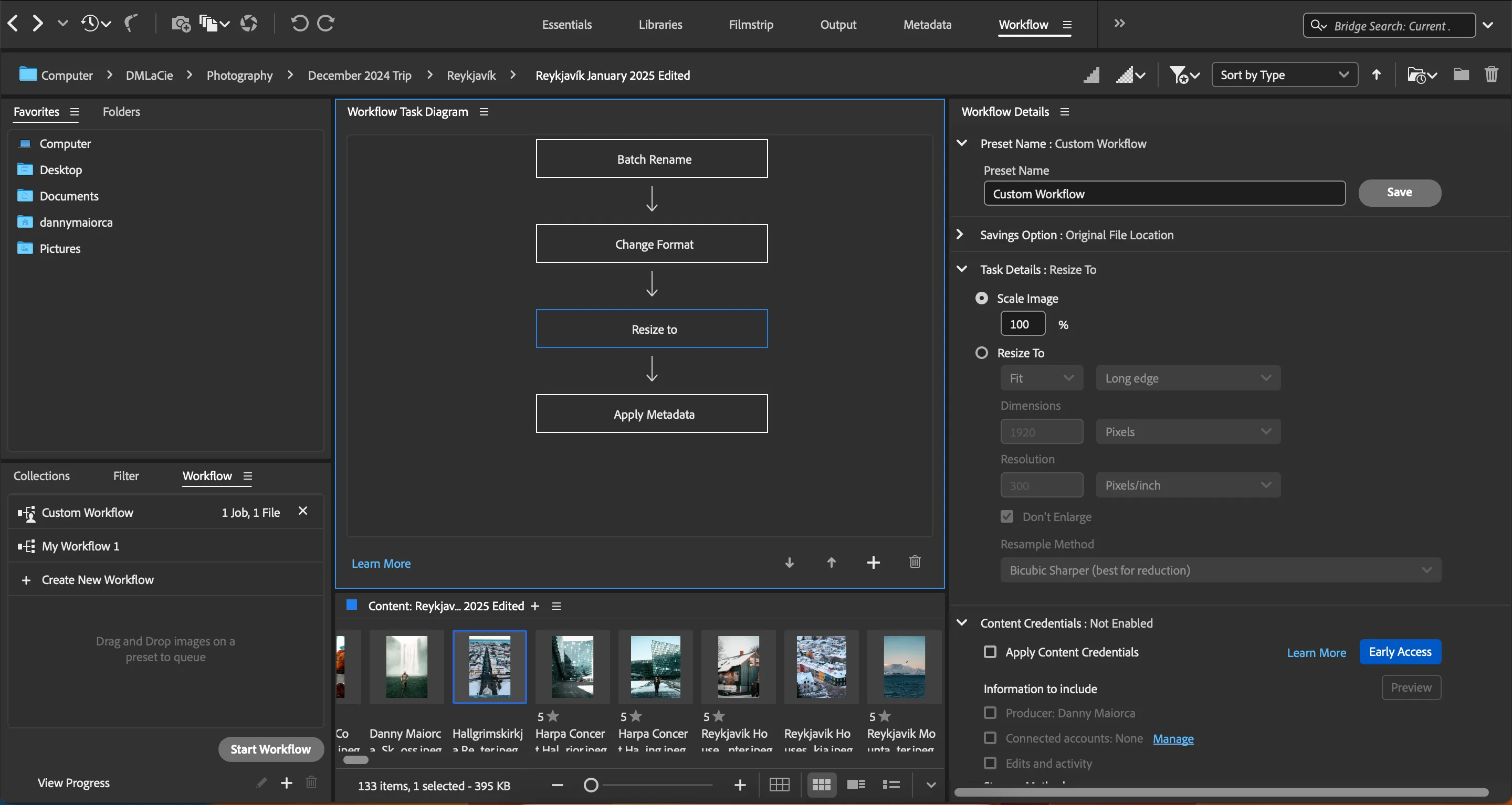 Tùy chọn thay đổi kích thước ảnh (resizing) trong quy trình làm việc tùy chỉnh của Adobe Bridge.
Tùy chọn thay đổi kích thước ảnh (resizing) trong quy trình làm việc tùy chỉnh của Adobe Bridge.
Tính năng thay đổi kích thước ảnh đặc biệt hữu ích khi bạn chuẩn bị tải ảnh lên các nền tảng như Instagram, yêu cầu kích thước cụ thể. Bridge cho phép bạn chọn tỷ lệ hoặc kích thước mong muốn để có kết quả tối ưu. Sau khi thiết lập xong quy trình làm việc tùy chỉnh, bạn có thể lưu lại và đặt tên, sẵn sàng sử dụng cho các dự án tương tự trong tương lai.
Đa dạng chế độ xem cho hiệu quả quản lý tối ưu
Việc có quá nhiều chế độ xem đôi khi có thể gây nhầm lẫn, nhưng Adobe Bridge đã tìm được sự cân bằng hoàn hảo. Bạn có thể dễ dàng xem hình ảnh của mình, các bức ảnh khác được lưu cùng vị trí, các khu vực dành cho metadata và nhiều hơn nữa, tất cả trong một giao diện.
Bạn có thể thay đổi kích thước các bảng điều khiển (panels) dựa trên mức độ quan trọng mà bạn nhận thấy, cũng như tách riêng hoặc loại bỏ chúng nếu cần. Adobe Bridge cũng cho phép bạn thêm các tab mới bên trong các khu vực cụ thể.
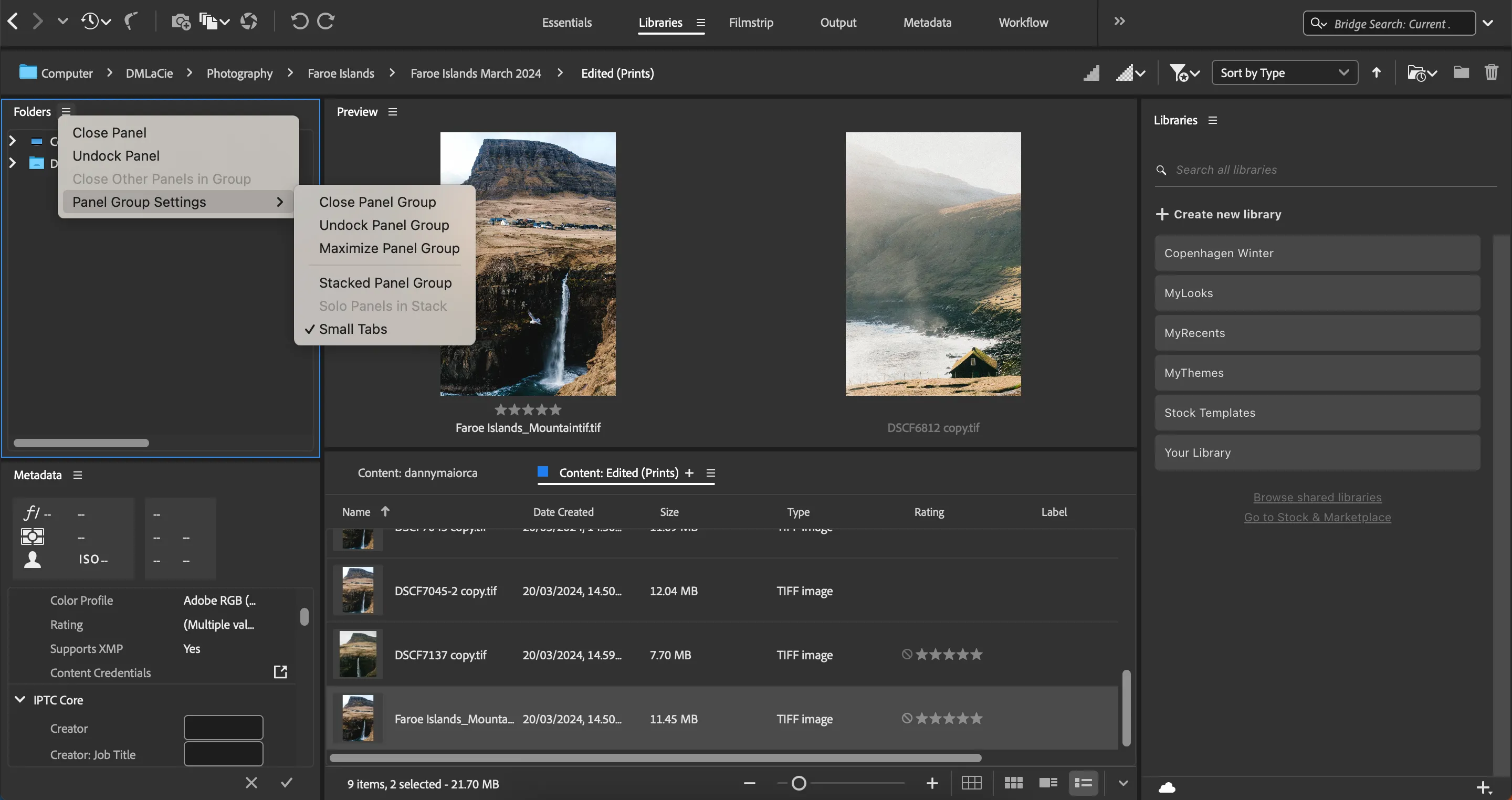 Cài đặt và tùy chỉnh các bảng điều khiển (panels) trong Adobe Bridge để tối ưu không gian làm việc.
Cài đặt và tùy chỉnh các bảng điều khiển (panels) trong Adobe Bridge để tối ưu không gian làm việc.
Vì bạn có thể nhìn thấy nhiều yếu tố cùng một lúc, việc thực hiện các thay đổi mong muốn trở nên đơn giản hơn nhiều. Ví dụ, bạn có thể dễ dàng điền metadata cho một bức ảnh mà không cần phải chuyển sang một màn hình khác.
Hướng dẫn chi tiết cách tôi tổ chức ảnh với Adobe Bridge
Là một nhiếp ảnh gia, tôi đã trở nên nghiêm ngặt hơn rất nhiều trong việc lựa chọn và chỉnh sửa hình ảnh. Tôi sử dụng nhiều tính năng của Adobe Bridge để tổ chức các tệp của mình và quyết định những hình ảnh nào sẽ được sử dụng.
1. Tạo và phân loại thư viện ảnh (Libraries)
Việc tạo thư viện trong Adobe Bridge giúp tôi phân chia hình ảnh dựa trên vị trí lưu trữ hoặc mục đích sử dụng. Đôi khi, tôi sử dụng tính năng này để chia ảnh theo tháng chụp, nhưng tôi cũng sẽ tạo thư viện dựa trên các bài viết mà tôi dự định sử dụng ảnh đó.
Nếu bạn muốn nâng cao kỹ năng chụp ảnh du lịch, tôi khuyên bạn nên tạo thư viện mới cho mỗi chuyến đi. Bạn thậm chí có thể phân loại sâu hơn bằng cách tạo thư viện riêng cho từng ngày trong chuyến đi đó. Adobe Bridge cho phép bạn chọn từ các tên có sẵn hoặc bắt đầu tạo thư viện từ đầu.
2. Hệ thống đánh giá sao (Star Rating System) thông minh
Đánh giá và phân loại ảnh trước khi nhập chúng vào ứng dụng chỉnh sửa là một trong những cách tốt nhất để tăng tốc quy trình làm việc. Adobe Bridge cho phép tôi đánh giá hình ảnh từ 1 đến 5 sao, và quy trình của tôi ở đây khá đơn giản.
Nếu tôi chắc chắn muốn chỉnh sửa một bức ảnh, tôi sẽ đánh giá nó 5 sao. Ngược lại, tôi sẽ đánh giá 3 sao cho những bức ảnh mà tôi còn băn khoăn và muốn xem lại sau.
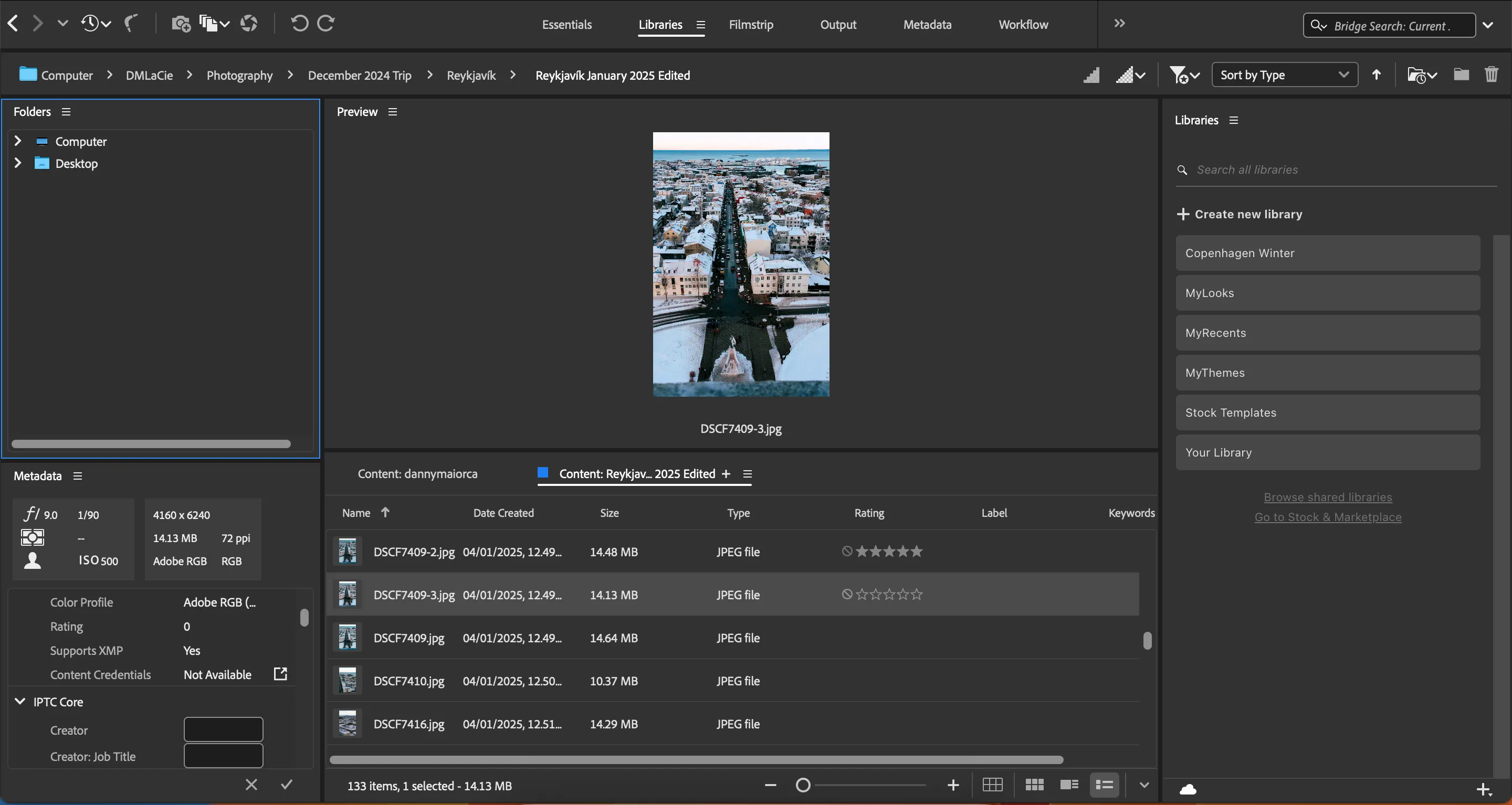 Hệ thống đánh giá sao 5 cấp độ trong Adobe Bridge giúp phân loại và chọn lọc hình ảnh hiệu quả.
Hệ thống đánh giá sao 5 cấp độ trong Adobe Bridge giúp phân loại và chọn lọc hình ảnh hiệu quả.
Tôi thường đánh giá 4 sao cho những bức ảnh dùng trên mạng xã hội để phân biệt với những hình ảnh được sử dụng ở nơi khác. Sau khi nhấp vào một hình ảnh trong Adobe Bridge, các ngôi sao sẽ tự động xuất hiện để bạn đánh giá.
3. Loại bỏ những bức ảnh không cần thiết một cách nhanh chóng
Tôi tự động loại bỏ (reject) bất kỳ bức ảnh nào mà tôi biết chắc chắn mình sẽ không sử dụng. Hầu hết thời gian, tôi dùng công cụ này cho những bức ảnh bị mờ, thiếu sáng, hoặc có bố cục không ưng ý.
Đôi khi, tôi giữ lại các biến thể khác nhau của cùng một bức ảnh, đặc biệt khi tôi đã sử dụng các khẩu độ khác nhau. Tuy nhiên, nếu mọi hình ảnh đều giống nhau, tôi sẽ chỉ giữ lại một và loại bỏ phần còn lại. Để loại bỏ một hình ảnh, tôi chỉ cần nhấp vào biểu tượng hình tròn có đường chéo.
4. Tận dụng bộ lọc và sắp xếp ảnh chuyên nghiệp
Tôi có thể truy cập các hình ảnh đã bị loại bỏ bằng cách chọn bộ lọc Show Rejected Items Only (Chỉ hiển thị mục đã loại bỏ). Cũng có thể chỉ hiển thị ảnh dựa trên đánh giá sao của chúng, điều này rất hữu ích khi tôi còn đang phân vân về một số bức ảnh. Sau khi xem lại, tôi thường biết mình có muốn chỉnh sửa chúng hay không.
Adobe Bridge có các công cụ để sắp xếp ảnh theo từ khóa, ngày tạo và các tiêu chí khác. Sắp xếp theo từ khóa đặc biệt hữu ích nếu tôi muốn tổ chức ảnh theo danh mục (ví dụ: ẩm thực hoặc kiến trúc).
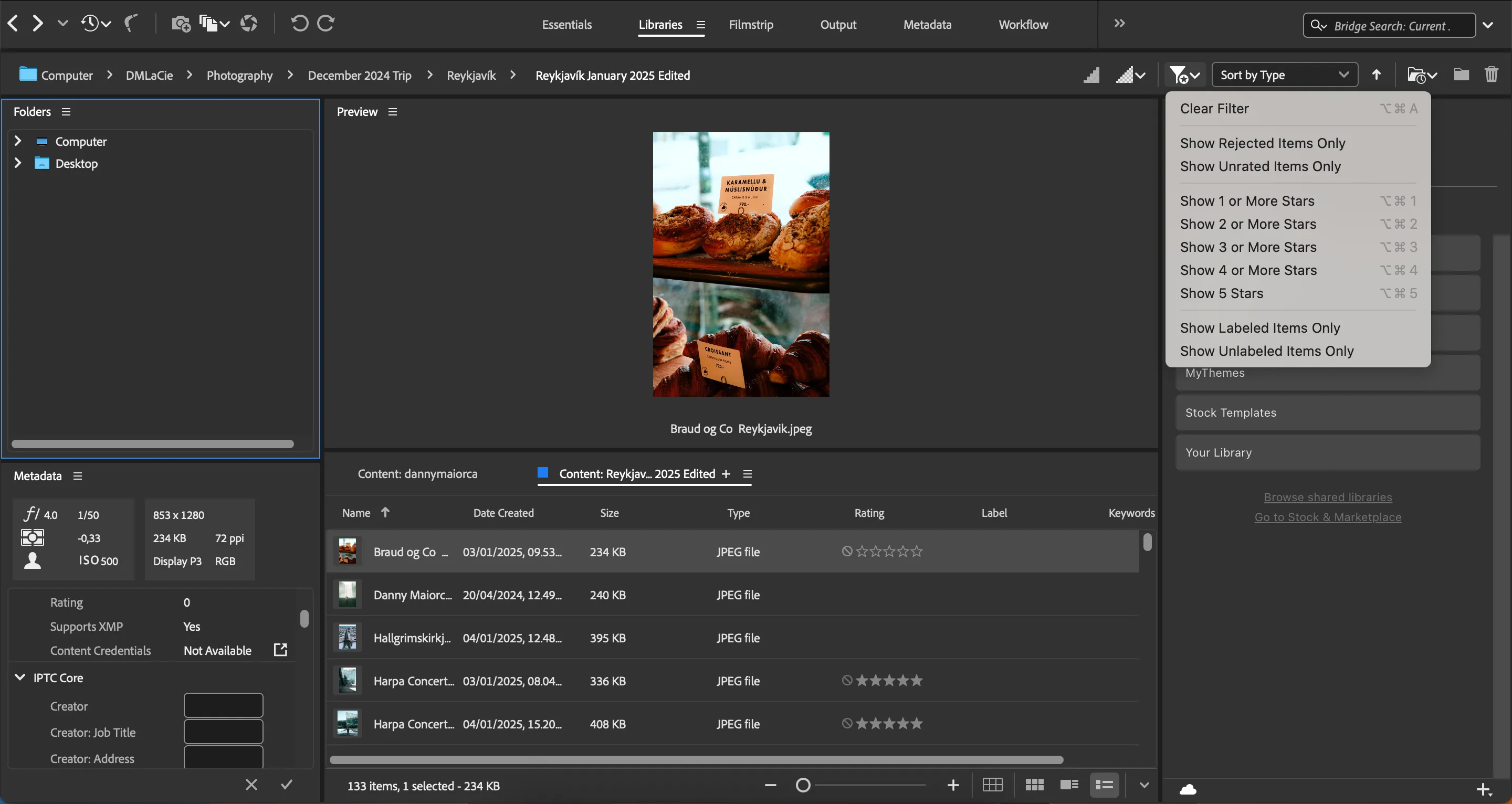 Giao diện bộ lọc trong Adobe Bridge cho phép sắp xếp ảnh theo từ khóa, ngày tạo và xếp hạng sao.
Giao diện bộ lọc trong Adobe Bridge cho phép sắp xếp ảnh theo từ khóa, ngày tạo và xếp hạng sao.
Kết luận
Ngay cả khi tôi không sử dụng các ứng dụng Adobe khác, tôi vẫn sẽ chọn Adobe Bridge để tổ chức ảnh của mình. Đây là công cụ hoàn hảo để quản lý các thư mục trên máy tính, ổ cứng và thẻ nhớ SD của máy ảnh. Tôi yêu thích cách Bridge giúp tôi làm việc mà không cần chuyển đổi ngữ cảnh liên tục, và ứng dụng này có vô số tính năng giúp việc lựa chọn và xóa ảnh trở nên dễ dàng hơn bao giờ hết.
Adobe Bridge không chỉ là một trình duyệt file đơn thuần, mà còn là một trung tâm quản lý tài sản kỹ thuật số mạnh mẽ, giúp mọi nhiếp ảnh gia từ nghiệp dư đến chuyên nghiệp tối ưu hóa quy trình làm việc và duy trì thư viện ảnh gọn gàng, chuyên nghiệp. Nếu bạn đang tìm kiếm một giải pháp toàn diện để tổ chức và quản lý hình ảnh, Adobe Bridge chắc chắn là lựa chọn không thể bỏ qua. Hãy tự mình khám phá và trải nghiệm những lợi ích mà công cụ này mang lại cho quy trình nhiếp ảnh của bạn!


